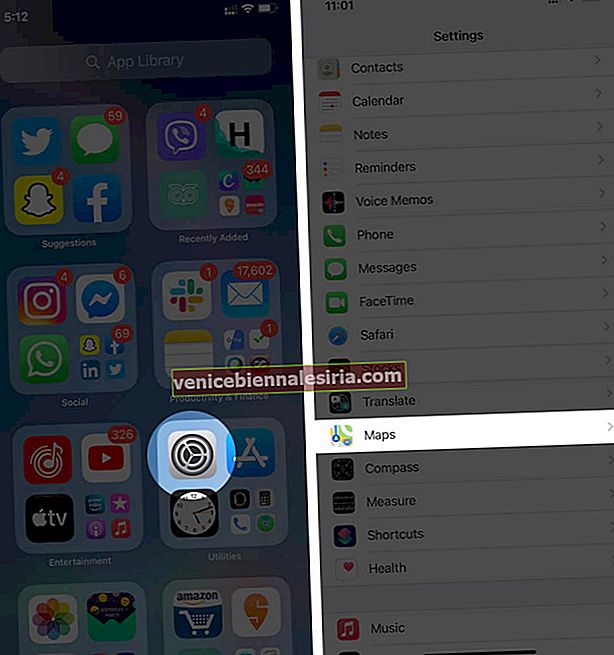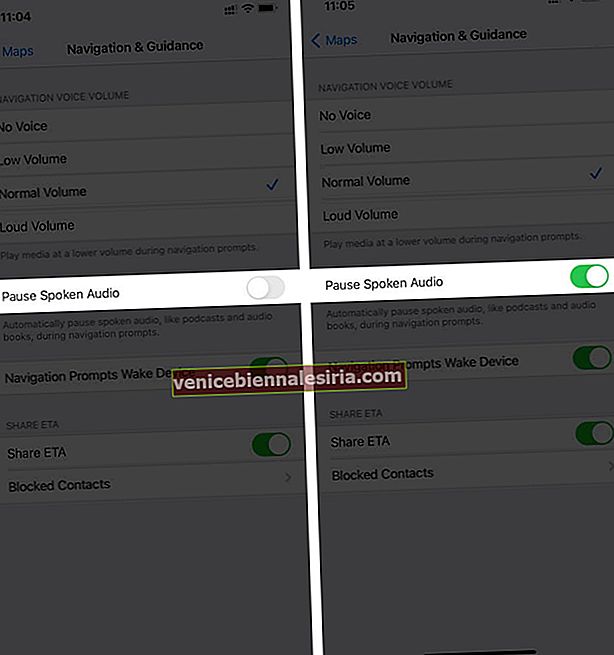Apple Maps е чудесен спътник за навигация както за ежедневните ви пътувания, така и за специални пътувания. Гласовата навигация ви помага да слушате упътванията без ръце, за да можете да се съсредоточите върху шофирането. Можете да увеличите или намалите силата на навигацията според вашите предпочитания или ситуацията около вас. Например, увеличете силата на звука, ако наоколо има много шум. Ето как да промените силата на звука на навигацията в Apple Maps на iPhone и iPad.
- Как да промените силата на навигацията в Apple Maps в iOS
- Как да поставим на пауза говоримия звук по време на навигационни подкани в Apple Maps
Как да промените силата на навигацията в Apple Maps в iOS
- Отворете приложението Настройки на телефона си.
- Докоснете Карти .
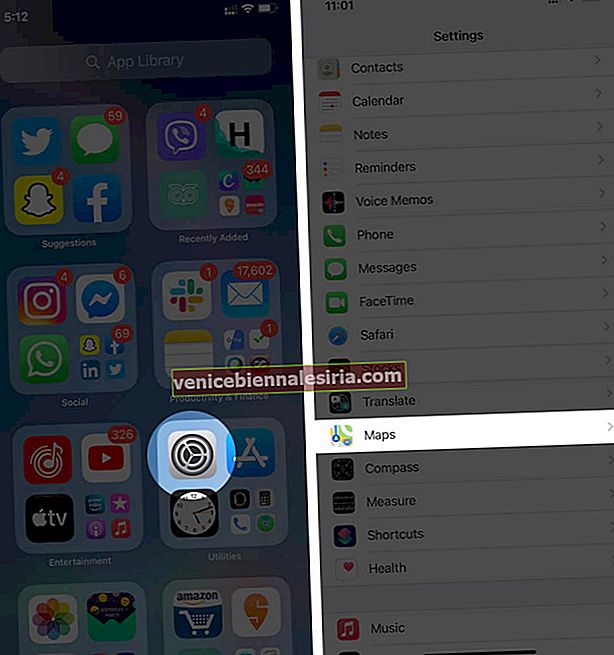
- Изберете Навигация и насоки .
- В Силата на гласа за навигация можете да изберете дали искате силен глас или да го заглушите.
-
- Избирането на No Voice ще заглуши Navigation Voice, така че няма да чуете никакви навигационни подкани.
- Ако изберете Low Volume , устройството ви ще възпроизвежда навигационни подкани и носители на същото ниво на звука.
- В случай, че изберете Нормална сила на звука , вашето устройство ще възпроизвежда мултимедия с по-ниска сила по време на навигационни подкани.
- Силна сила на звука ще намали силата на звука на медията и ще увеличи силата на гласа по време на навигационни подкани.

Как да поставим на пауза говоримия звук по време на навигационни подкани в Apple Maps
След като поставите на пауза изговорения звук, когато има навигационен подкана, той автоматично ще постави на пауза всеки от текущите изговорени аудио.
- Стартирайте приложението Настройки .
- Докоснете Карти .
- Изберете Навигация и насоки.
- Намерете Пауза на говорим звук и включете превключвателя.
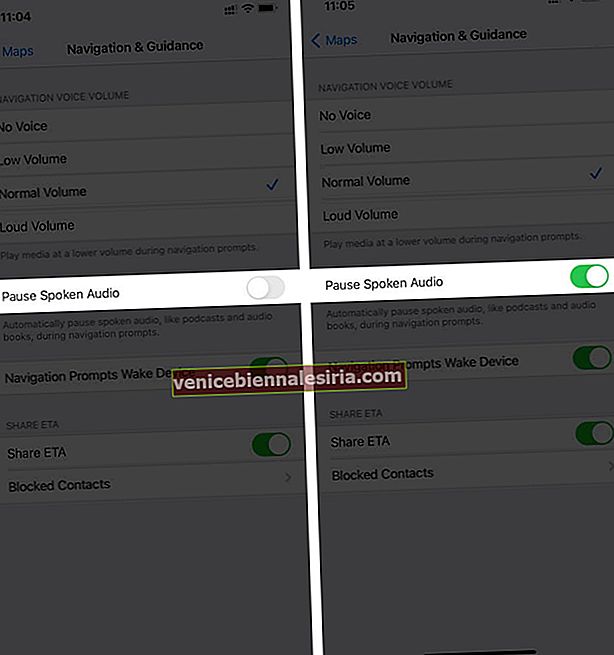
За да сте сигурни, че няма да пропуснете подкана, ако сте заглушили силата на звука на гласа за навигация. Тази функция, наречена Navigation Prompts Wake Device, която по подразбиране е включена, директно превръща черния екран в навигационния изглед.

Очакваното време на пристигане (ETA) също играе жизненоважна роля за разбиране на трафика в определена зона, така че винаги да достигате навреме.
Обобщаване!!
Пуснаха куп вълнуващи функции за всички фанатици, от които най-доброто, според мен, е маршрутизирането на електрически превозни средства, където потребителят може да планира пътуването си според наличността на зарядни станции по пътя си. Едновременно с това картите непрекъснато ще следят текущото зареждане на превозното средство и ще ви насочват през съвместимите станции до вашия електронен автомобил.
Споделете вашите виждания в секцията за коментари по-долу! Ще ви държим да се отдадете на вашите устройства с нашите вълнуващи статии !! Дотогава продължете да проучвате и останете надградени !!
Друго съдържание, което може да искате да прочетете:
- Как да намерите места за тестване на COVID-19 в Apple Maps
- Как да запазите офлайн карти в Google Maps